![[Excel] 表に後から項目を追加できない?減らせない?【セルのシフト】](https://chiilabo.com/wp-content/uploads/2021/01/sakurotz-senior-male-2-1.png)
会計の表に項目を増やしたいんだけど、いちいち入力し直すのが大変なんだよね。
Excelでは、項目を増やすときに全部入力し直すので大変です。
上下あるいは左右にずらせば、入力し直す必要はありません。
項目を増やす場合は、「挿入」、減らす場合は「削除」を使います。
通常の表では、項目を増やすときは下にずらすことが多いですね。
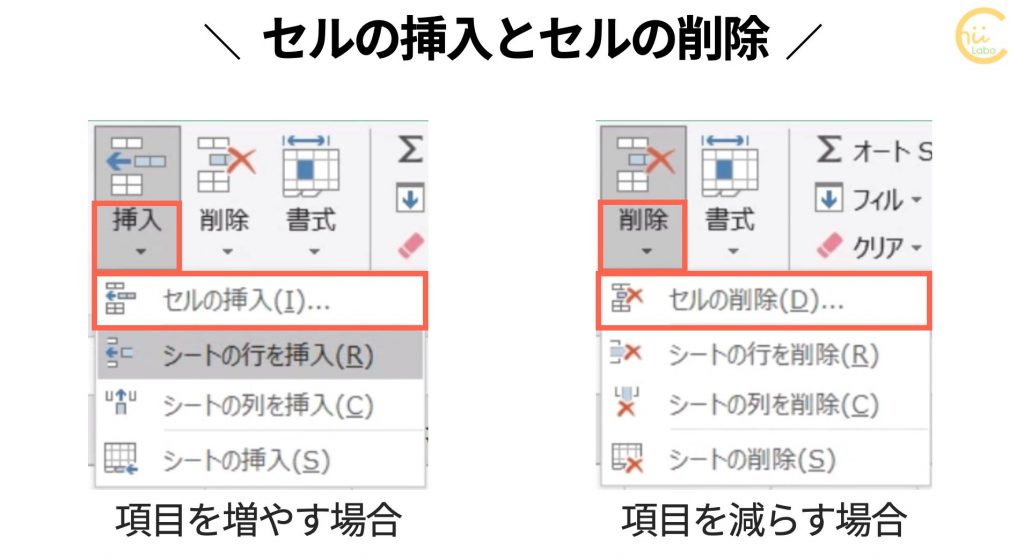
行(横一列)や列(縦一列)を全部 挿入、削除することもできます。
1. ○方向にシフト(ずらす方向)
挿入の場合は、「右方向にシフト」か、「下方向にシフト」を選ぶことができます。
「シフト」は「ずらす」という意味です。
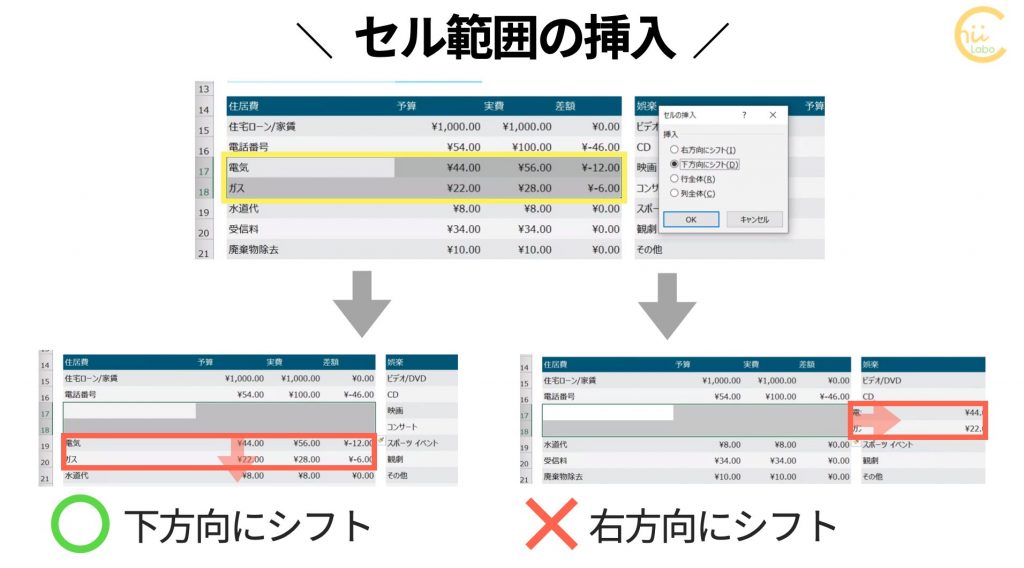
削除の場合も、同様です。

こちらもどうぞ。
![[Excel] 使用中のファイル:PERSONAL.XLSBは編集のためロックされています。 【個人用マクロブック】](https://chiilabo.com/wp-content/uploads/2024/02/image-24-1024x576.jpg)
[Excel] 使用中のファイル:PERSONAL.XLSBは編集のためロックされています。 【個人用マクロブック】
個人用マクロブックを利用していると、エクスプローラーでプレビュー表示をするときに、「使用中のファイル」というエラーが表示されることがあります。とりあえず「読み取り専用」を選択しておいて問題ありません。
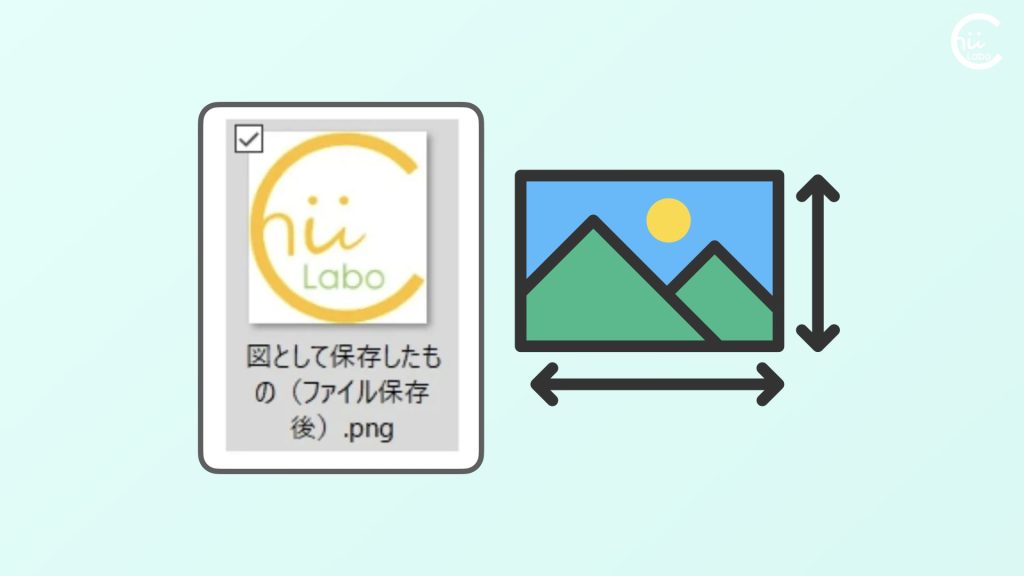
Wordで印刷したら画像がぼやけた!? (「図として保存」の解像度)
「図として保存」で作成された画像サイズは解像度と表示サイズで決まります。Word文書が保存されるときに、文書の内の画像は解像度(ppi)とサイズをもとに自動的に圧縮されます。ただし、この自動圧縮は Wordのオプション設定でオフにできます。印刷したときに写真がぼやける?あれー、印刷したら写真がぼやけたWordやExcel、PowerPointに慣れていると、ちょっとした図表やデザインを作るのに重宝します。しかし、画像作成の専門ソフトではないため、印刷時の画質には注意が必要です...
QRコードを読み込むと、関連記事を確認できます。
![[Excel] 表に後から項目を追加できない?減らせない?【セルのシフト】](https://api.qrserver.com/v1/create-qr-code/?data=?size=200x200&data=https%3A%2F%2Fchiilabo.com%2F2021-04%2Fexcel-cell-insert-delete-shift%2F)

![[Excel] 表に後から項目を追加できない?減らせない?【セルのシフト】](https://chiilabo.com/wp-content/uploads/2021/04/ScreenShot-2021-04-12-18.50.28-1024x522.jpg)

![[Excel] 印刷範囲を確認したい (表示タブと3つの表示方法)](https://chiilabo.com/wp-content/uploads/2021/04/ScreenShot-2021-04-12-19.10.03-1024x511.jpg)